Il y a maintenant quelques mois, Microsoft a lancé sa nouvelle fonction RECHERCHEX dans Excel, qui a fait beaucoup parler sur le web. Aujourd’hui, je vous présente une utilisation bien précise de la fonction RECHERCHEX, soit sa capacité d’effectuer une recherche verticale en sens inverse.
Pourquoi avoir introduit la nouvelle fonction RECHERCHEX?
Microsoft a introduit la fonction RECHERCHEX pour faciliter les types de recherches effectuées couramment par les usagers. Bien que plus facile à comprendre, elle ne semble par contre pas toujours aussi performante que les anciennes fonctions qu’elle remplace. Il faut donc encore être vigilant dans son utilisation, notamment dans les fichiers très lourds.
Voici quelques cas de figures que Microsoft vise à alléger avec cette nouvelle fonction :
- L’option de “correspondance exacte” est maintenant sous-entendue, donc l’usager n’a pas besoin d’entrer spécifiquement la valeur FAUX ou 0 comme dans la fonction RECHERCHEV (4ième paramètre).
- L’usager n’a plus besoin de trier les données pour effectuer des recherches avec “correspondance approximative” (comme il est nécessaire de le faire avec la fonction RECHERCHEV qui utilise un VRAI comme 4ième paramètre)
- L’usager est protégé contre l’ajout de lignes et de colonnes dans la matrice où la fonction recherche des valeurs (il n’a pas besoin d’utiliser la fonction EQUIV comme illustré dans notre article Fonctions Excel : RECHERCHEV, RECHERCHEH et EQUIV)
- L’usager peut effectuer une recherche verticale ou horizontale à partir de la même fonction, plutôt que d’utiliser deux fonctions séparées pour chaque fin, comme c’est le cas avec les fonctions RECHERCHEV et RECHERCHEH
- L’usager peut effectuer un RECHERCHEV à sens inverse (vers la gauche)
- Le plus important, la fonction ne retourne pas une valeur mais plutôt une référence. On peut donc faire une fonction de type SOMME(RECHERCHEX():RECHERCHEX()), comme c’est le cas avec la fonction INDEX.
 Habitué de travailler avec Excel et besoin de vous mettre à jour avec les nouvelles fonctionnalités qu’offre maintenant Excel 365 ? Pour concevoir des solutions en phase avec les développements technologiques actuels, jetez un œil à nos formations sur Excel 365.
Habitué de travailler avec Excel et besoin de vous mettre à jour avec les nouvelles fonctionnalités qu’offre maintenant Excel 365 ? Pour concevoir des solutions en phase avec les développements technologiques actuels, jetez un œil à nos formations sur Excel 365. |
|---|
Quelle est la structure de la fonction RERCHERCHEX?
La fonction RECHERCHEX utilise 3 paramètres obligatoires et 3 paramètres optionnels, tel que précisé dans le tableau ci-dessous.
Utiliser la fonction RECHERCHEV vers la droite
Dans l’exemple ci-dessous, on utilise la fonction RECHERCHEV pour rechercher le numéro d’employé 4, dans le tableau Salaires et on demande de retourner le résultat correspondant dans la colonne 5. On obtient 142,769$.
Utiliser la fonction RECHERCHEV vers la gauche
Dans l’exemple ci-dessous, on utilise la fonction RECHERCHEV pour rechercher Annie Laliberté, dans le tableau Salaires et on demande de retourner son numéro d’employé. On obtient une erreur. Ceci s’explique par deux facteurs. D’abord, avec une fonction RECHERCHEV, la valeur recherchée doit toujours appartenir à la première colonne du tableau de recherche et ensuite, il est impossible de faire une recherche en sens inverse, en introduisant, par exemple, un signe moins devant le 3ième paramètre, comme c’est le cas dans l’exemple ci-dessous.
Utiliser la fonction RECHERCHEX vers la droite
Dans l’exemple ci-dessous, on utilise maintenant la fonction RECHERCHEX pour rechercher le numéro d’employé 4, dans la colonne de NoEmployé et on demande de retourner la valeur sur la même ligne, de la colonne Rémunération. On obtient encore le bon résultat, soit 142,769$.
Utiliser la fonction RECHERCHEX vers la gauche
Dans l’exemple ci-dessous, on utilise la fonction RECHERCHEX pour rechercher Annie Laliberté, dans la colonne NomEmployés et on demande de retourner la valeur sur la même ligne, dans la colonne NoEmployé. On obtient ainsi le numéro d’employé 4. On est donc en mesure de reproduire une recherche verticale inversée.
Utiliser la fonction INDEX vers la droite
Le fait de pouvoir réaliser une recherche vers la gauche n’est pas nouveau. Il a toujours été possible d’effectuer une recherche à sens inverse, que ce soit par l’utilisation de la fonction DÉCALER ou de la fonction INDEX. Nous allons ici examiner le cas de la fonction INDEX, d’abord en imitant une recherche vers la droite et ensuite en imitant une recherche vers la gauche.
Dans l’exemple ci-dessous, si on isole d’abord la fonction EQUIV, elle cherche le numéro d’employé 4 dans la colonne NoEmployé. Ceci retourne le chiffre 4 (puisque le chiffre 4 arrive en 4ième position). Ensuite, la fonction INDEX doit être interprétée comme suit : recherche dans la colonne Rémunération, la valeur qui se trouve à l’intersection de la ligne 4 (valeur retournée par la fonction EQUIV) et dans la colonne 1 (ici, il n’y a qu’une seule colonne donc on réfère bien à la colonne Rémunération). Ceci permet d’obtenir 142,769$.
Dans l’exemple ci-dessous, si on isole d’abord la fonction EQUIV, elle cherche Annie Laliberté dans la colonne NomEmployés. Ceci retourne le chiffre 4 (Annie Laliberté est en 4ième position dans la liste). Ensuite, la fonction INDEX doit être interprétée comme suit : recherche dans la colonne NoEmployé, la valeur qui se trouve à l’intersection de la ligne 4 (valeur retournée par la fonction EQUIV) et de la colonne 1 (ici encore, il n’y a qu’une seule colonne donc on réfère bien à la colonne NoEmployé). Ceci permet d’obtenir 4, doit le même résultat qu’avec la fonction RECHERCHEX.
Pour tous les usagers qui utilisaient déjà la fonction INDEX et la fonction EQUIV depuis longtemps, la fonction RECHERCHEX n’a pas ouvert de nouvelles possibilités en terme de recherche en sens inverse mais pour les nouveaux usagers, elle en facilite certainement l’usage et la compréhension.
Fichier d’accompagnement VIP à télécharger
Pour télécharger le fichier utilisé dans ce tutoriel, devenez membre VIP du CFO masqué.
Formation complémentaire
Afin d’approfondir vos connaissances avec Excel et plus précisément les plus récentes fonctions et fonctionnalités d’Excel, nous vous recommandons notre formation Excel O365 – Bienvenue dans l’ère moderne!.
Voici quelques commentaires d’apprenants ayant suivi la formation en ligne Excel O365 – Bienvenue dans l’ère moderne! :
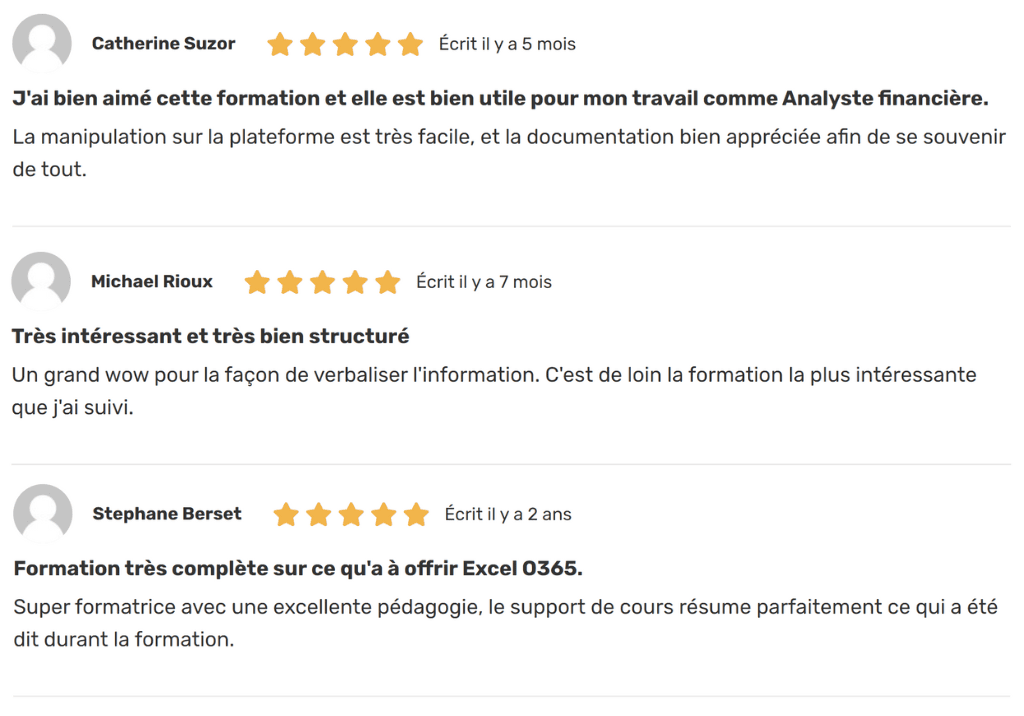
 La mission du CFO masqué est de développer les compétences techniques des analystes et des contrôleurs de gestion en informatique décisionnelle avec Excel et Power BI et favoriser l’atteinte de leur plein potentiel, en stimulant leur autonomie, leur curiosité, leur raisonnement logique, leur esprit critique et leur créativité.
La mission du CFO masqué est de développer les compétences techniques des analystes et des contrôleurs de gestion en informatique décisionnelle avec Excel et Power BI et favoriser l’atteinte de leur plein potentiel, en stimulant leur autonomie, leur curiosité, leur raisonnement logique, leur esprit critique et leur créativité.




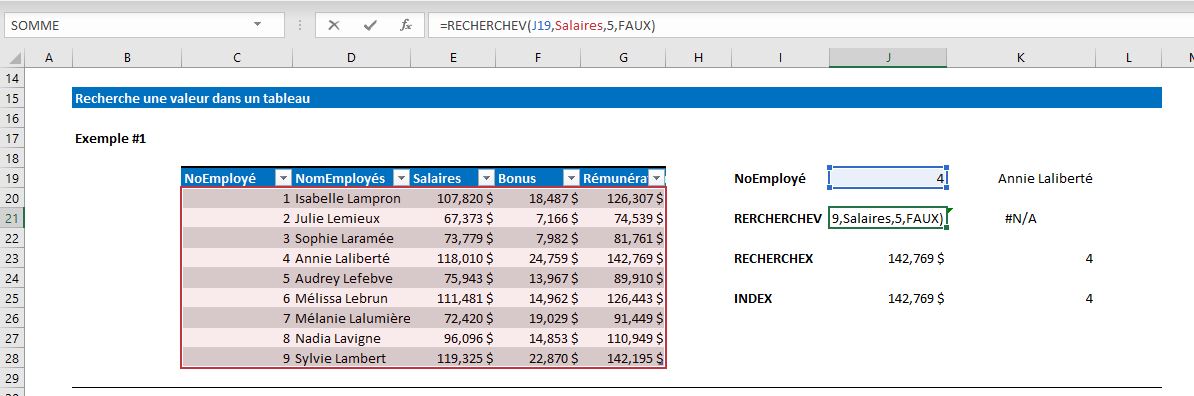
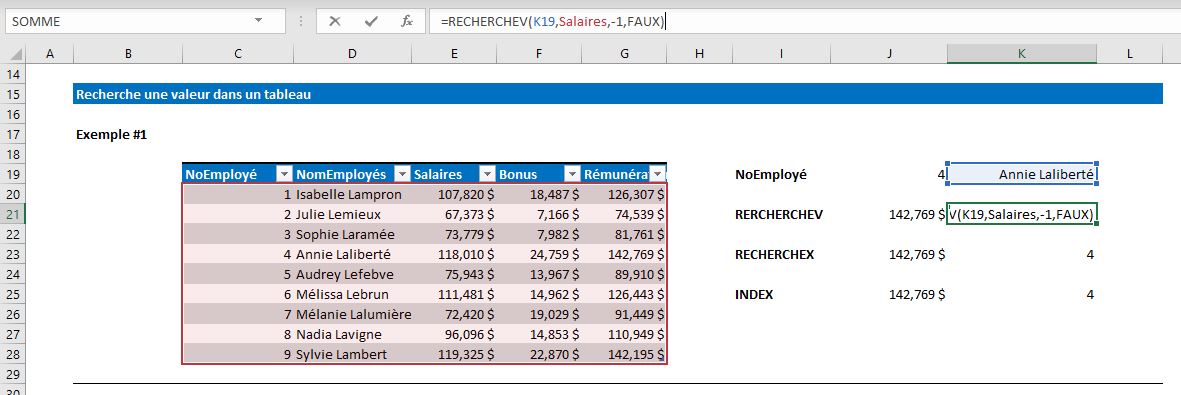
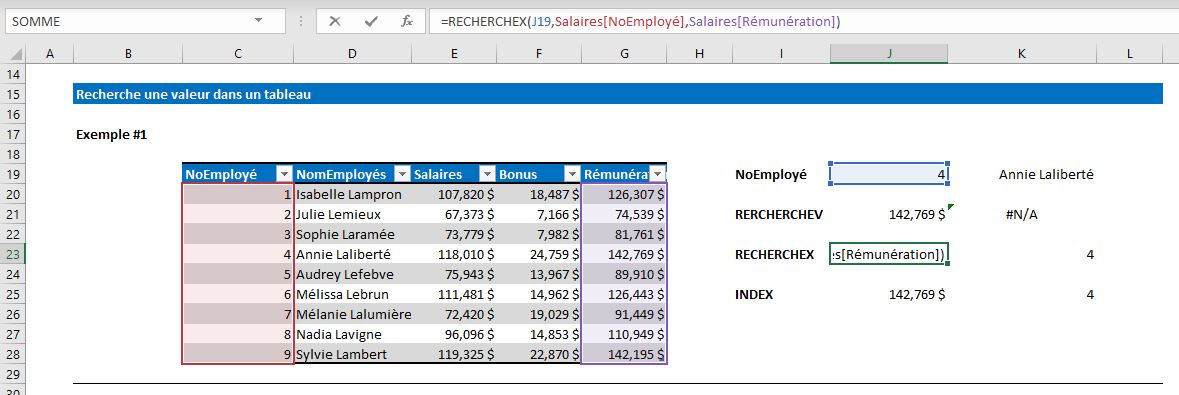
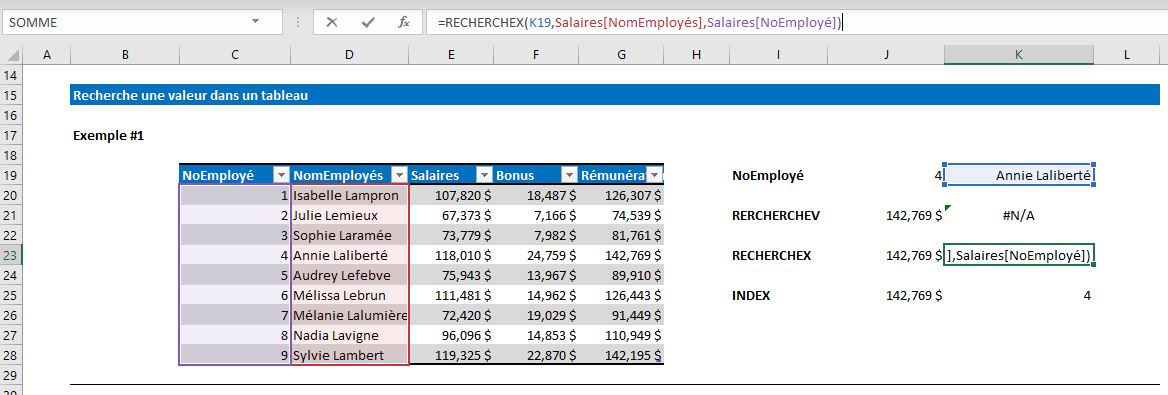
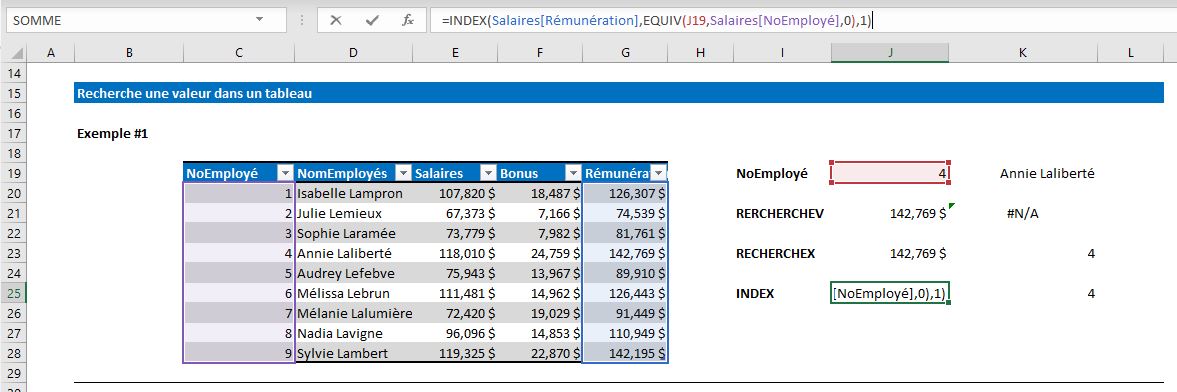











C’est vraiment super intérressant, félitation à vous Madame Marchand pour cette recherche.
Cette nouvelle fonction semble très intéressante.
Bonjour ,
Oui, Recherchex est très intéressante mais quand je glisse la formule Recherchex pour la copier dans d’autres colonnes, la formule change et c’est le champ suivant qui est utilisé.
Comment figer les références avec rechercheX (Ce que l’on peut faire avec Recherchev en mettant des $ dans les adresses de cellule.
Merci.
Bonjour,
Le problème ne vient pas de la formule RechercheX, mais plutôt du fait que vous glissez la formule dans les autres colonnes et que vous faites probablement référence à un Tableau de données Excel (nommé Salaire dans l’exemple ci-dessus). Essayer plutôt de copier (CRTL+C) et coller (CTRL+V) votre formule dans les autres cellules.
Au plaisir,
Kim